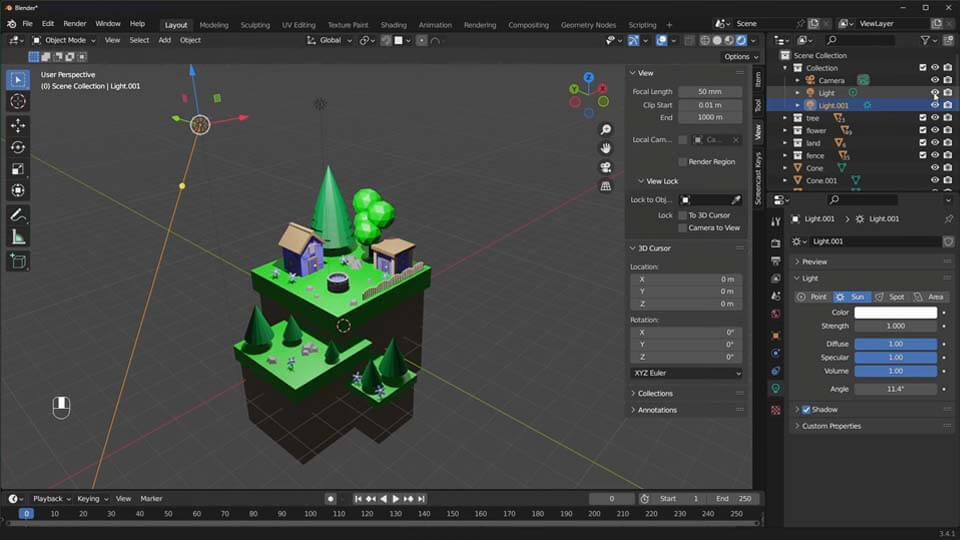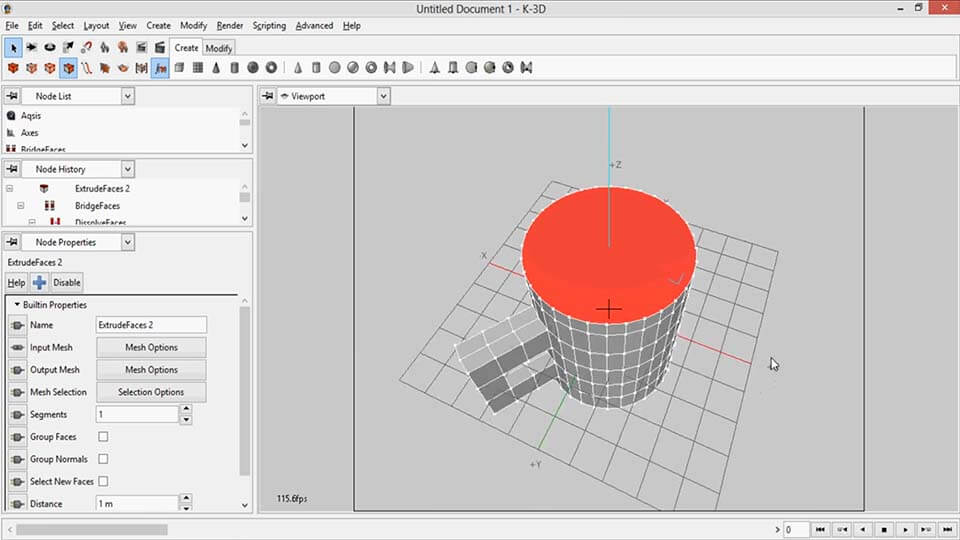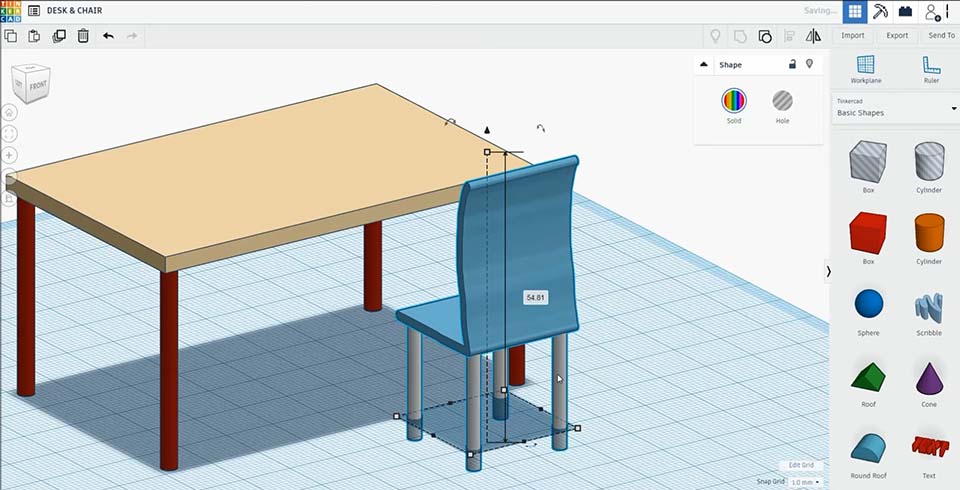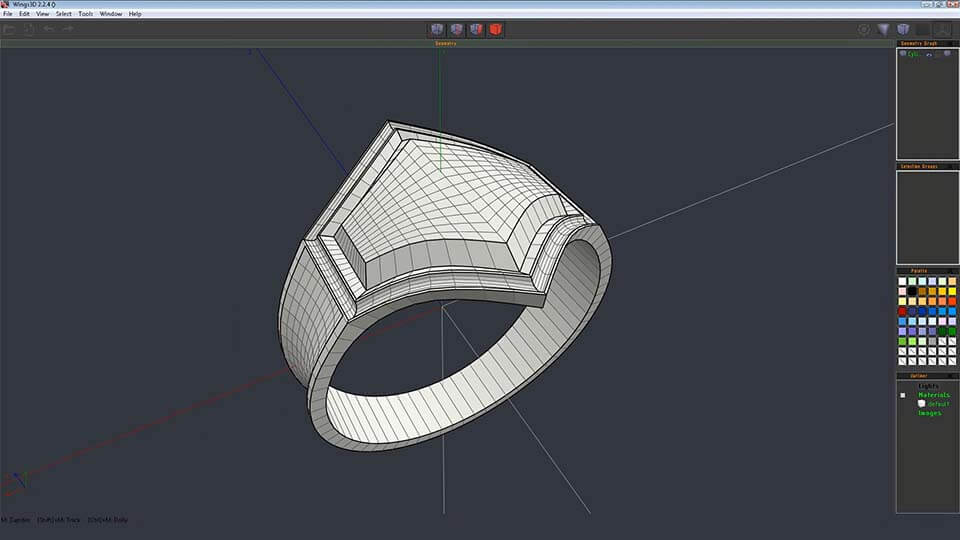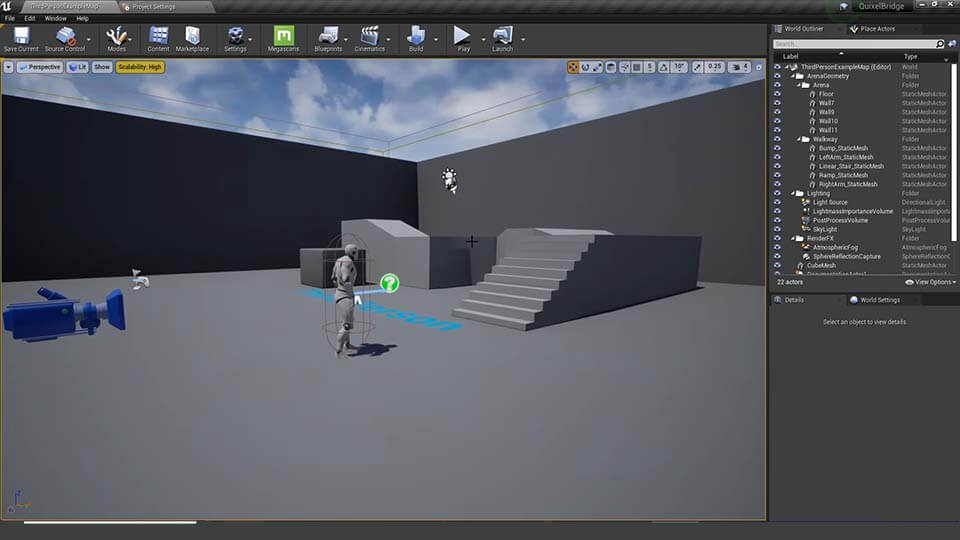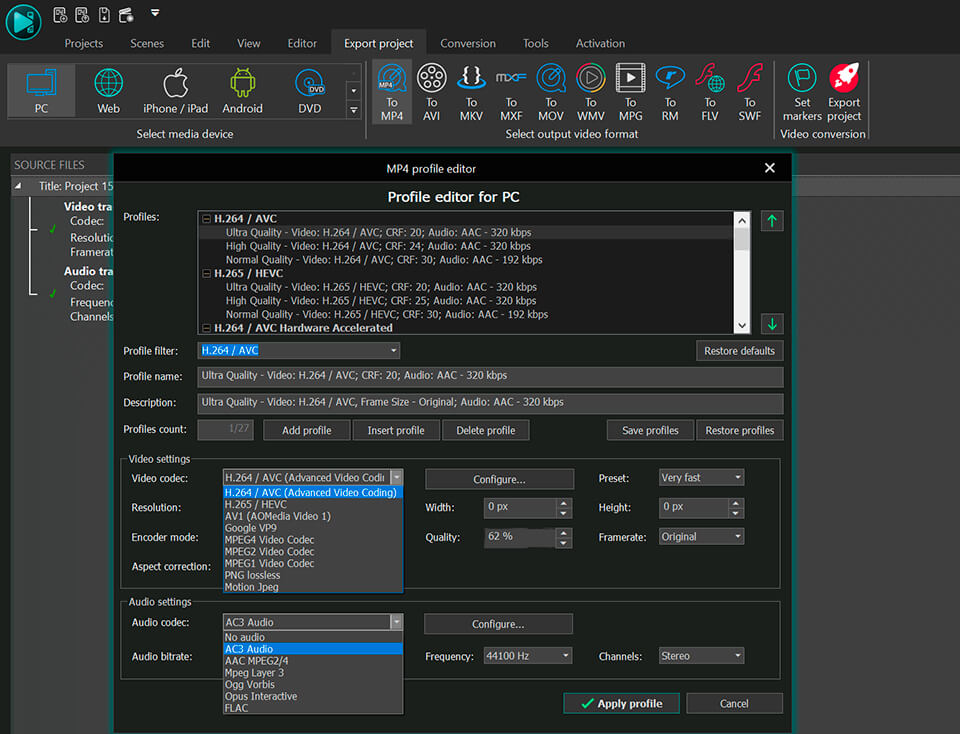動画編集
家族のグリーティングカードから会社のプレゼンテーションまでのどんな複雑性でも動画を作成できるように、動画編集 フリーウェアを使用しています。 カットをはじめて、動画ファイルの併合、視覚効果や効果音やフィルターや画像修正などの適用、適当なサウンドトラックの追加、スライドショーを作成できます 。動画がプロフェツショナルに見えるように、クロマキーおよび詳細設定を使用してください。 全ての人気の動画形式/音声フォーマットをサポートしています。
ビデオ変換器
このプログラムは他のフォーマットにビデオを変換することに志向されます。人気のビデオフォーマットの大半をサポートしています。(読込みと保存)その上、プログラムは特定のマルチメディア装置で、例えばiPhone、 Microsoft ZuneまたはArchos、再生するためにビデオを変換するタスクを大幅な簡素化します。プログラムは非常に簡単で使用するし、モダンインターフェースがあるし、必要なビデオ処理の機能があります。
オーディオ変換器
オーディオ変換器は他のフォーマットにオーディオファイルを変換します。基本的なオーディオフォーマットとコーデックをサポートしています。プログラムはプレイリストとメタタグを管理し、ビデオファイルからオーディオを抜き出して、パソコンでどんなフォーマットでもこのトラックを保存させます。
オーディオCDグラバ
このオーディオツールはオーディオトラックをグラブし、ユーザーのパソコンでどんなフォーマットでも保存するように使えます。人気のビデオフォーマットとコーデックの大半をサポートしています。プログラムはまた自動のファイルのリネームし、メタタグを更新のためにFreeDBからトラックの詳細を抜き出すことができます。
動画編集
ビデオ変換器
オーディオ変換器
 オーディオCDグラバー
オーディオCDグラバー

多機能性
1つのビデオソフトウェアのスイートではマルチメディア処理ツールの広い配列があります。

高速度
シングルコアやマルチコアのCPUに最適化した高品質と高速なアルゴリズムを使用します。

費用を負担できること
VSDCはWindows OSベースのPCとラップトップに無料でダウンロードできます。
- Amy Shao 公開 2025年11月19日 待望のVSDC 10.2アップデート:ホビイストからプロまで、すべてのユーザーを支援するために設計された...
- こんにちは、シアトル在住の旅行ビデオグラファー、マティア・ワートンです。3年間も、動画に醜い透かし(ウォーターマーク)を入れてくる編集ソフトに悩まされてきました...
- published Amy Shao 6/10/25 待ちに待った新しくてユニークなアップデートがついに登場!これは単なるバージョンアップではありません...
- このホリデーシーズンは、VSDC Video Editorの最新アップデートと共に新しい始まりを迎えましょう!皆様のフィードバックを受けて、最も愛されているツー...
最高の特殊効果ソフトウェア
イントロ
2024年、ビジュアルエフェクトを作成するためのオプションの範囲は非常に多様化しており、トップの選択肢を特定することがますます困難になっています。ここでは、プロジェクトに独自性を加えるのに役立つ、トップクラスのビジュアルエフェクトソフトウェアのガイドを紹介します。高度なコンポジティングツール、強力な3Dアニメーション機能、使いやすいインターフェースを探している場合でも、この記事はオプションをナビゲートし、ニーズや好みに最も適したソフトウェアを見つける手助けをします。
各プログラムは、その機能、使いやすさ、専門知識の異なるレベルに適した適合性に基づいてレビューされています。初心者向けの直感的なソリューションであるVSDC Video Editorや、プロフェッショナル向けの高度なツールであるHoudiniについて学び、最適な選択を行うことができます。
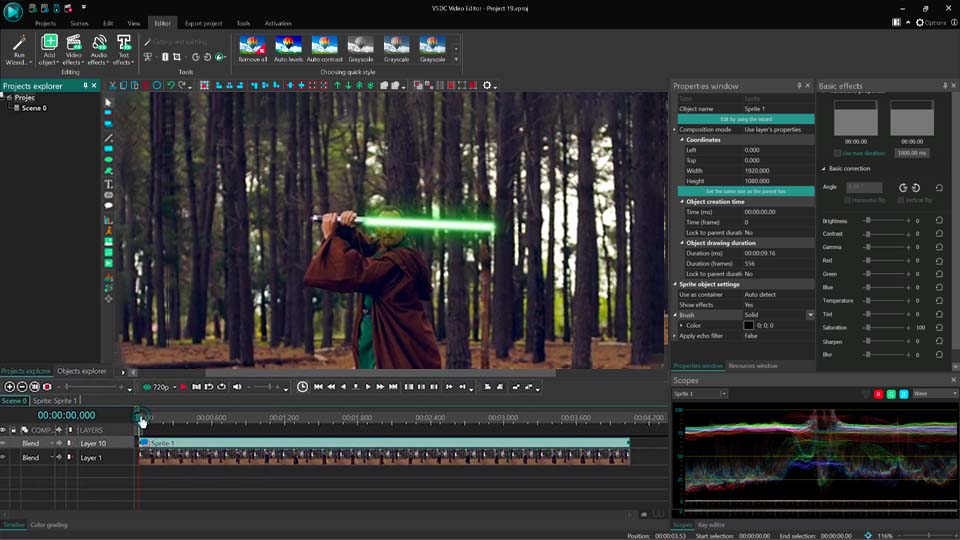
要点
本記事では、以下のポイントを取り上げる。
- 視覚効果とは何か?
- 視覚効果の仕組み
- 最高の視覚効果プログラム
- VSDC Video Editor
- Autodesk Maya
- 3Ds Max
- Blender
- Houdini
- Cinema 4D
- Adobe After Effects
- Nuke
- Fusion
- 正しい視覚効果ソフトウェアの選び方
- 結論
- よくある質問
- このソフトでどんな特殊効果が作れますか?
- 初心者です。どのソフトが一番覚えやすいですか?
- 私はプロの編集者です。業界のプロはどんなソフトを使っていますか?
視覚効果とは何か?
ビジュアルエフェクト(VFX)は、さまざまな分野やメディア形式で使用される特別なツールで、鮮やかな視覚的インパクトを生み出します。映画やテレビ、ビデオゲーム、広告、音楽クリップなどで不可欠です。無料のビジュアルエフェクトソフトウェアを使用すれば、アマチュアでも本当に信じられないほどのビデオを作成することができます。
ビジュアルエフェクトには、グリーンスクリーンやクロマキー、モーションキャプチャ、合成(コンポジティング)、ロトスコーピング、マットペインティングなど、さまざまな種類があり、これらを使用してクリエイターは視聴者を魅了します。
技術の進歩により、VFXの機能は拡大し、プロフェッショナルおよび愛好家のためにより大きな創造的機会を提供しています。

視覚効果の仕組み
これらの効果を利用して、映画製作者やコンテンツクリエイターは視聴者を幻想的な世界へと誘い、現実と幻想の要素を組み合わせ、息を呑むような視覚効果を生み出すことができます。VFXソフトウェアを使用すれば、独自のスタイルや独特の雰囲気を作り出し、画質を向上させ、不必要なオブジェクトを削除し、複雑なアニメーションを作成することが可能です。
広告では、VFXが主要な製品の特徴を際立たせ、視聴者にとって製品をより印象深く、魅力的なものにすることができます。たとえば、Samsung “Galaxy Z Fold 5” の広告では、特殊効果を使用して異なる製品機能の間でスムーズなトランジションを作り出し、実際の効果とデジタルな強化を融合させて、折りたたみ式の画面を紹介しています。
また、視覚効果が使用されている映画をいくつか思い出してみましょう。ジェームズ・キャメロンの映画 "Avatar: The Way of Water" では、特に水中シーンやリアルな水のシミュレーションと海洋生物の新技術を使用した高度な視覚効果が披露されています。"The Marvels" では、視覚効果によってキャラクターの超能力が強化され、複雑な宇宙戦闘が演出されています。
視覚効果を使用することで、ビデオはより目を引くものになります。これがその効果の仕組みです。
最高の視覚効果プログラム
さまざまなビジュアルエフェクトソフトウェアがインターネット上で広く普及しています。誰でもビデオコンテンツの制作に挑戦する多くの機会があります。ここでは、最も有名で人気のあるビジュアルエフェクトプログラムのいくつかを紹介し、無料でほとんどの機能が利用できるシンプルで手軽なオプション(例:VSDC Video Editor)から、定期的に使用するためにはサブスクリプションが必要なより複雑なプログラム(例:Autodesk MayaやHoudini)までを取り上げます。
VSDC Video Editor
VSDC Video Editorは、古いPCでもインストール可能な軽量なソフトウェアです。このプログラムでは、幅広いフォーマットやコーデックのインポートとエクスポートが可能です。また、大きなファイルや複雑なプロジェクトも遅延なく処理できます。
このプログラムを使用して、さまざまなビジュアルエフェクトをプロフェッショナルに作成することができます。たとえば、背景からオブジェクトを分離するためのセグメンテーション、ノイズを追加するVHS効果、レトロな色調整、クラシックなカメラの揺れのシミュレーションなど、パーティクルエフェクト(例:トレースパスやスモークトレイル)、ドラマチックな照明効果、エコー効果によるトレーリングコピーを伴う遅延のシミュレーション、モーションブラー効果による高速移動するオブジェクトのぼかしの再現など、多岐にわたるエフェクトを作成できます。
VSDC Video Editorは、無料で多くのエフェクトを作成でき、有料版が不要である点や、さまざまなレベルのユーザーにとって編集プロセスを簡単にする直感的なインターフェースを備えている点で、最高のビジュアルエフェクトプログラムの一つとして際立っています。
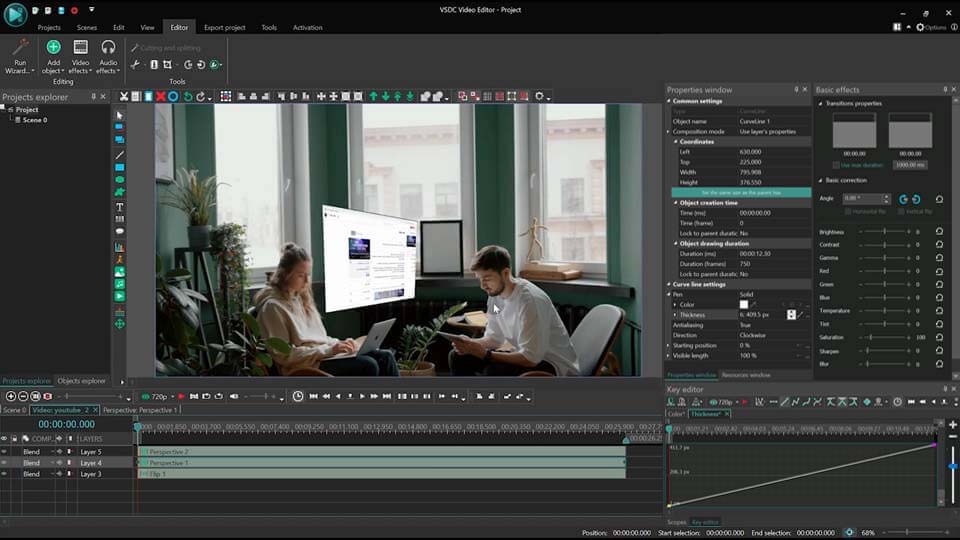
Autodesk Maya
Autodesk Mayaは、Autodeskソフトウェアコーポレーションによって設計された製品です。ビジュアルエフェクトだけでなく、ビデオゲームやテレビ向けの3Dモデルを作成するための最高のコンポジティングソフトウェアの1つと言えるでしょう。パーティクルエフェクト、流体力学、布シミュレーション、剛体および軟体ダイナミクスなどを作成することができます。
このソフトウェアは、MELやPythonを使用したスクリプトによるカスタマイズを提供し、他のAutodesk製品やサードパーティプラグインとの統合も可能です。
残念ながら、Autodesk Mayaには無料版がありませんが、潜在的なユーザー向けに無料トライアル期間を提供しています。商業利用には、有料のサブスクリプションが必要であり、予算が限られている場合には高額になる可能性があります。
ビジュアルエフェクトに不慣れなユーザーや、より使いやすいオプションを探している方には、VSDC Video Editorのようなソフトウェアがより適した選択肢となるでしょう。
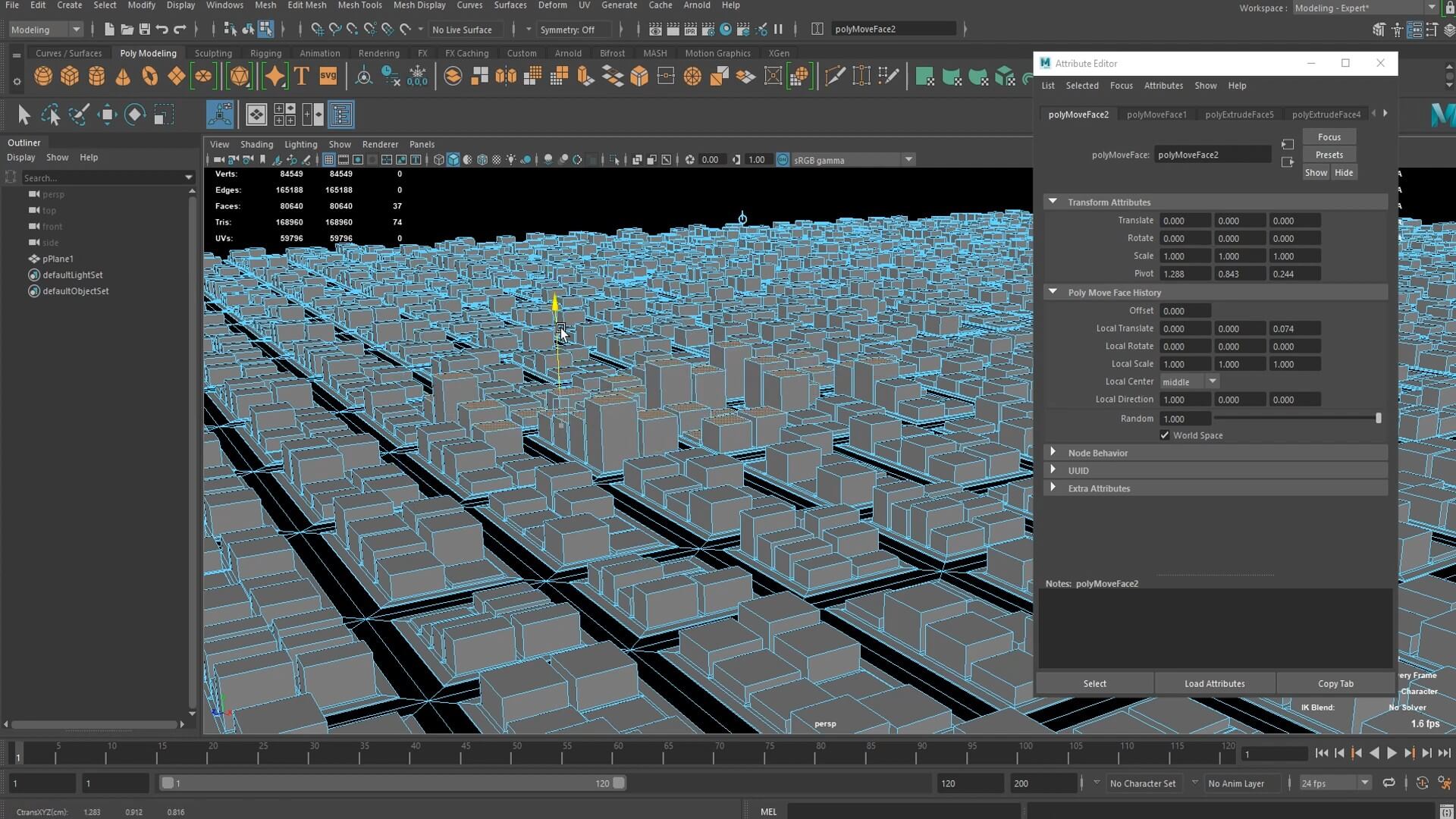
3Ds Max
3ds Maxは、Autodeskによって設計されたもう一つの製品です。この3Dソフトウェアは、モデリング、アニメーション、レンダリングに使用されます。ここでは、パーティクルエフェクト、ボリュームエフェクト、流体力学、布シミュレーションなどを作成することができます。フォトリアリスティックな結果を得るための包括的な照明とシェーディングオプション、モーションキャプチャやキャラクターリギングを含むアニメーション機能も可能です。
このプログラムには多くの利点がありますが、使用中にいくつかの課題が発生することがあります。個人ユーザーにとっては、高額なライセンス料が負担になる可能性があります。さらに、強力なハードウェアが必要であり、複雑な操作中に処理速度の低下、ラグ、大きなファイルを扱う際のクラッシュなどの問題が発生することがあります。
無料版はありませんが、購入前にプログラムがニーズに合っているかどうかを判断するために、試用期間を利用することができます。
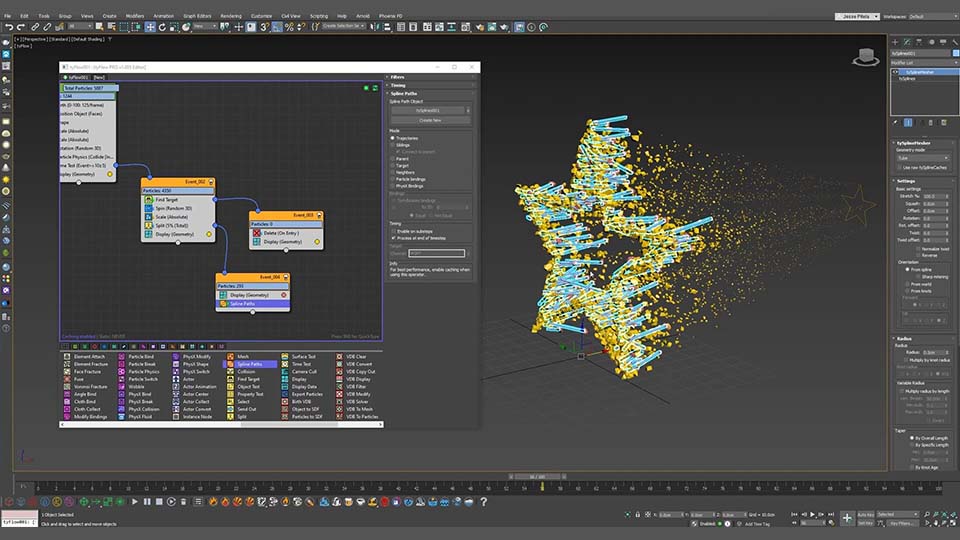
Blender
Blenderは、無料のビジュアルエフェクトソフトウェアです。ここでは、自動および手動のトラッキング、カメラ再構築、トラッキングされた映像と3Dシーンのリアルタイムプレビュー、さらには平面トラッキングや三脚ソルバーのサポートなど、さまざまなVFX機能を利用できます。
しかし、その高度な機能が最適に動作するためには高性能なハードウェアが必要であり、ユーザーインターフェースが複雑になる可能性があるため、経験の浅いユーザーや性能の低いシステムを使用している方にとっては課題を感じるかもしれません。それにもかかわらず、Blenderには大規模なユーザーコミュニティがあり、オンラインで多くのチュートリアルが利用できます。時間と努力をかければ、このプログラムを効果的に使いこなすことができるでしょう。
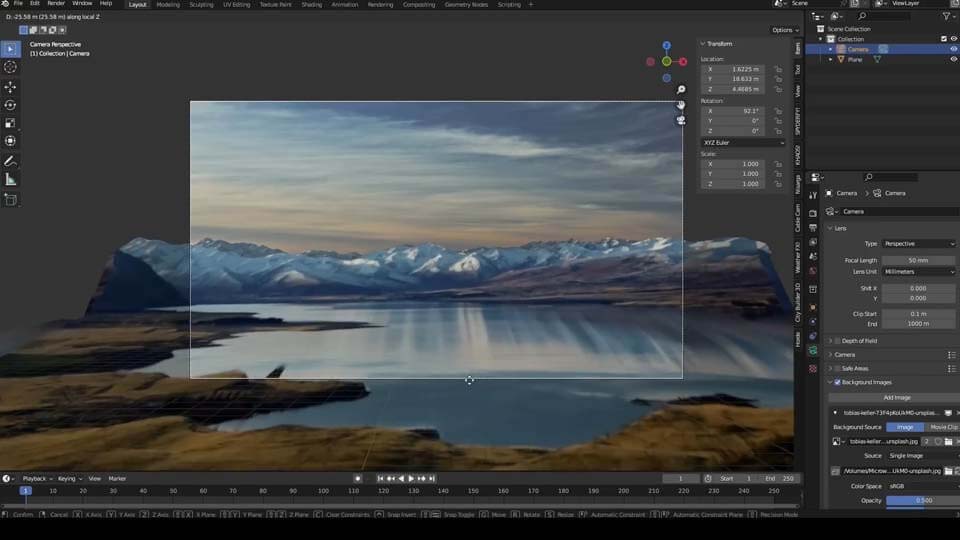
Houdini
Houdiniは、優れたプロシージャルワークフローで知られる最高のビジュアルエフェクトプログラムの一つであり、コンテンツの作成速度を速め、プロジェクトのタイムラインを短縮し、複雑な作業に対する柔軟性を高めます。Houdini FXは、高性能でリアルな動的シミュレーションツールを提供し、パーティクルエフェクト、流体シミュレーション、布シミュレーションなどを作成することが可能です。
これらの機能をすべて習得することは特に初心者にとっては困難であり、エフェクトの作成にはシステムリソースに大きな負担がかかることがあります。また、ソフトウェアの高額なコストも、個人ユーザーにとっては障壁となる可能性があります。
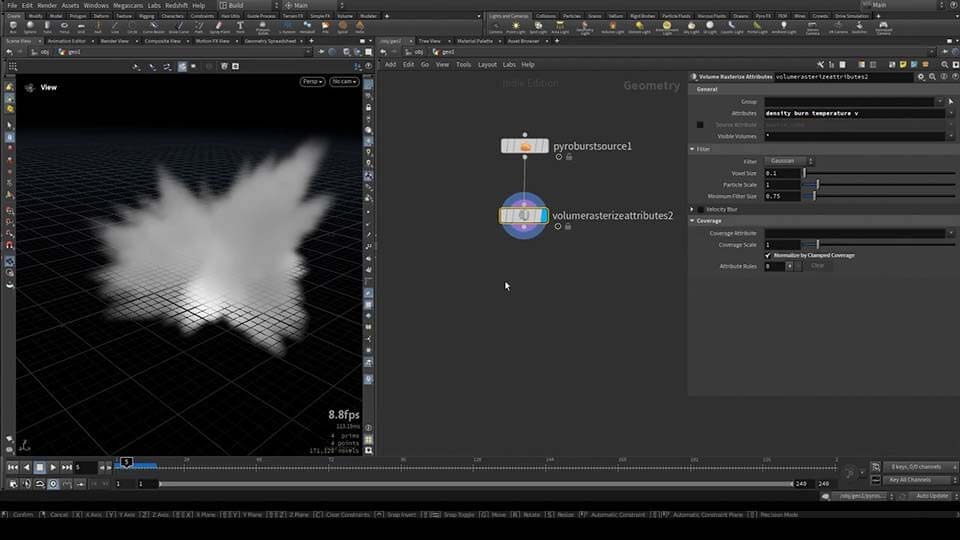
Cinema 4D
Cinema 4Dは、3Dモデリング、アニメーション、レンダリングソフトウェアです。その使いやすいインターフェースと多彩な機能、ビジュアルエフェクトの作成能力で知られています。複雑なパーティクルシミュレーション、オブジェクト間のリアルな相互作用のシミュレーション、MoGraphエフェクトの試行、X-Particlesとの統合などが可能です。
このプログラムの欠点として、いくつかの高度なシミュレーションには、より専門的なニーズに応じた追加のプラグインやソフトウェアが必要になる場合があります。また、このプログラムはPCとMacの両方に対応していますが、そのシステム要件は一般的なコンシューマーレベルのコンピュータには高すぎる可能性があります。さらに、Blenderのように完全な無料アクセスを提供していないため、またはVSDC Video Editorのように無料版がないため、サブスクリプションがユーザーにとってかなり高額になる可能性があります。また、Cinema 4Dをオンラインで購入することはできず、ソフトウェアを購入するには、ライセンスを持つディストリビューターに連絡する必要があります。
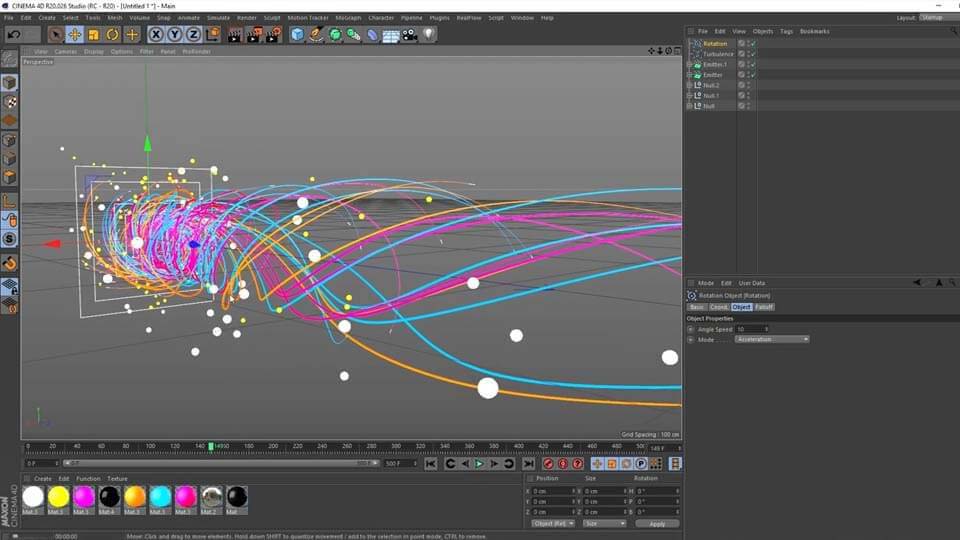
Adobe After Effects
Adobe After Effectsは、モーショングラフィックスとビジュアルエフェクトを作成するための主要なビジュアルエフェクトプログラムです。動的なテキスト、シェイプ、グラフィックスのデザインやアニメーションを可能にし、優れたコンポジティング機能を備えています。パーティクルエフェクトをサポートし、グリーンスクリーンやクロマキーなどの手法を使用して映像から背景を取り除くキーイング技術も含まれています。また、スローモーション、タイムラプス、タイムリマッピングのための時間操作機能を提供し、カラー補正やグレーディングのツールも備えています。
上記で説明した多くのプログラムと同様に、Adobe After Effectsにも無料試用版があり、制限された期間でプログラムの全機能を利用することができます。試用期間が終了すると、プログラムの使用を続けるためにはサブスクリプションが必要となります。
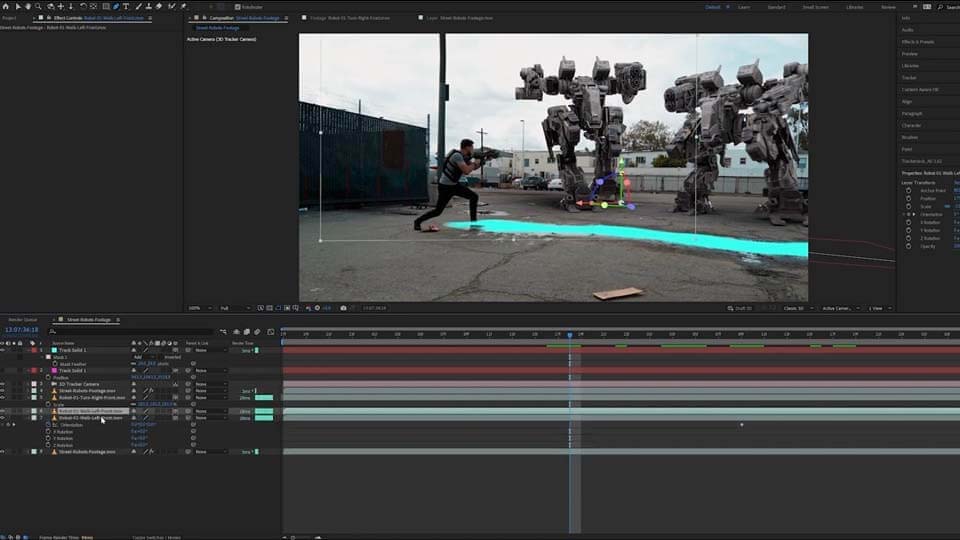
Nuke
Nukeは、映画やテレビ制作で使用されるコンポジティングおよびビジュアルエフェクトソフトウェアで、グリーンスクリーン、レタッチと補正、パーティクルシミュレーション、カラーグレーディング、3Dオブジェクトやカメラを使用した3Dコンポジティングなど、幅広い機能を提供します。また、奥行きやステレオ効果にも対応しており、マルチレイヤーおよびマルチチャンネルの画像処理が可能で、ロトスコーピングツールも備えています。
Nukeの基本バージョンは無料で利用できますが、より高度な機能は有料版に制限されています。
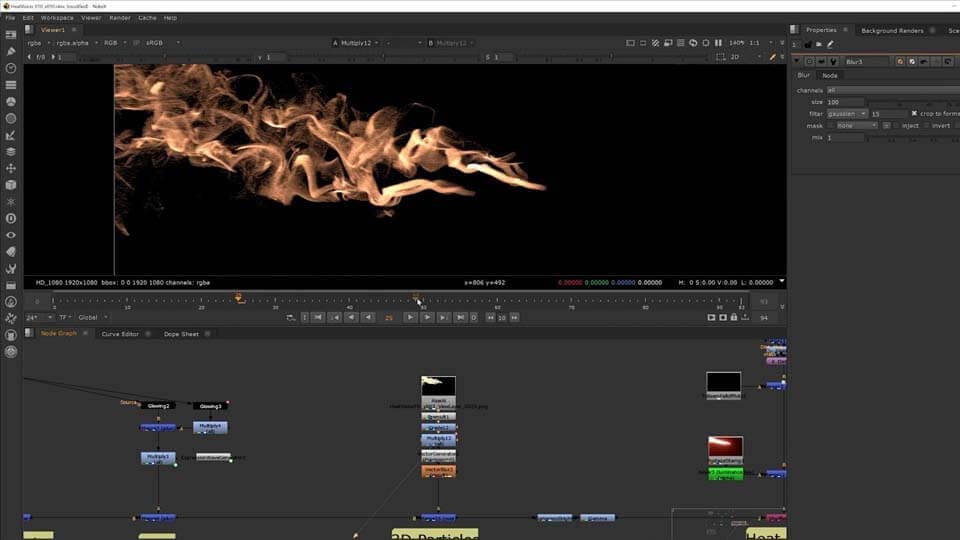
Fusion
Fusionは、強力なコンポジティングおよびビジュアルエフェクトソフトウェアで、ユーザーはクロマキーやグリーンスクリーン、背景の削除、ロトスコーピング、パーティクルエフェクト、3Dモデルと2D映像を統合するための3Dコンポジティング、詳細なカラー補正とグレーディング、カメラやオブジェクトの動きのトラッキングと安定化など、さまざまなビジュアルエフェクトを作成できます。
その大きな利点にもかかわらず、Fusionは他のソフトウェアと比較してサードパーティ製のプラグインのライブラリが小さいため、利用可能なエフェクトや機能の範囲が制限される場合があります。
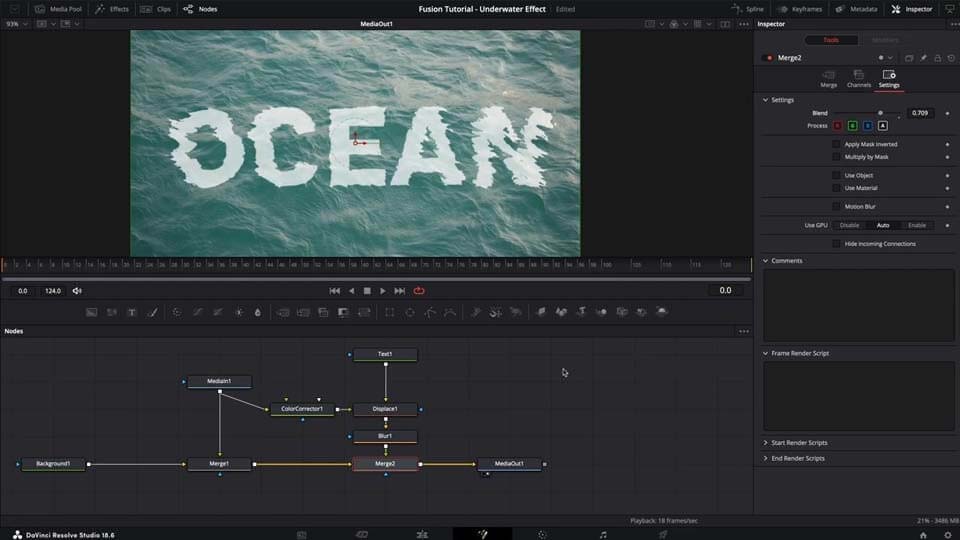
正しい視覚効果ソフトウェアの選び方
この質問への答えは、あなたの経験レベル、予算、そしてニーズに依存します。
ビジュアルエフェクトソフトウェアに不慣れな場合は、使いやすいインターフェースと明確な機能を持つものを選ぶ必要があります。
すでにプロである場合は、上で紹介したより高度なプログラムを試してみて、ユーザーレビューを読んでから選択を行うとよいでしょう。
結論
私たちは、2024年における最も人気のあるビジュアルエフェクト作成ソフトウェアのいくつかをレビューしましたが、どれを選ぶかはあなた次第です。もちろん、多くのソフトウェアはかなり高価で、実際に使いこなすのが難しい場合もあります。そのため、まずは理解しやすく、手頃な価格のVSDC Video Editorから始めることをお勧めします。その後、特定のサブスクリプションを購入したユーザーのフィードバックを参考にして、他のソフトウェアに切り替えるかどうかを判断してください。
私たちのテストでは、VSDC Video Editorがコンピュータのリソースに最も負担をかけないことも確認されており、リソースをあまり必要としないビデオ編集や、ハードウェアが中程度のユーザーにとって優れた選択肢となっています。より複雑な3Dモデリングやエフェクトには、Maya、3Ds Max、Blenderなどのプログラムが推奨されますが、これらはシステム要件が高く、より複雑です。
この記事があなたにとって有益であり、あなたのニーズと期待に本当に応えるソフトウェアを選ぶ助けになれば幸いです。
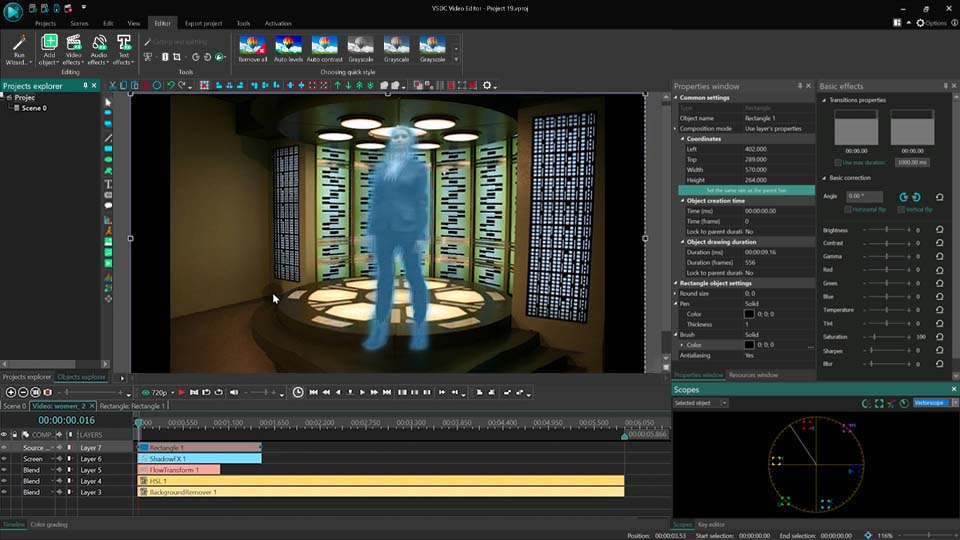
よくある質問
このソフトでどんな特殊効果が作れますか?
ビデオコンテンツを強化するさまざまなビジュアルエフェクトを作成できます。最も人気のあるエフェクトには、複数のビデオや画像のレイヤーを組み合わせて複雑なシーンを作成するコンポジティング、背景を削除または置き換えて被写体を異なる環境に配置できるクロマキー(グリーンスクリーン)、シーン内のオブジェクトやカメラの動きを追跡するモーショントラッキング、火や雨のような要素をシミュレートするパーティクルエフェクトなどがあります。
初心者です。どのソフトが一番覚えやすいですか?
ビジュアルエフェクトソフトウェアに不慣れな場合は、使いやすいインターフェースと明確な機能を持つソフトウェアを選ぶ必要があります。例えば、VSDC Video Editorがその一例です。このソフトウェアには、ほとんどの機能が利用できる無料版もあるため、この記事で紹介した他の製品とは異なり、有料版を購入する必要がありません。
私はプロの編集者です。業界のプロはどんなソフトを使っていますか?
プロフェッショナルなエディターとして、業界標準にはHoudiniやAdobe After Effectsのようなソフトウェアが含まれることがよくあります。ビジュアルエフェクトやコンポジティングには、Adobe After EffectsやNukeが一般的に使用されており、3DアニメーションやVFXにはAutodesk MayaやBlenderが好まれています。しかし、VSDC Video Editorは、より手頃な価格でプロフェッショナルグレードの編集ツールを提供する強力な代替ソフトウェアです。これには、高度なビジュアルエフェクト、モーショントラッキング、カラー補正などが含まれます。

このプログラムは、あなたのデスクトップのビデオをキャプチャし、パソコンで様々なフォーマットでも動画を保存できます。プログラムは、動画編集と結合して、プレゼンテーションの作成や、チュートリアルや、デモビデオのためにすごいツールです。

このプログラムは外部の装置からビデオをキャプチャーし、自由なフォーマットでパソコンに記録します。ビデオチューナーや、ウェブカメラや、キャプチャカードなどからビデオを保存できます。
VSDC Video Editor Reviews & Ratings (Trustpilot, Capterra & Media)
VSDC Free Video Editor is rated 4.5/5 by real users on Trustpilot and Capterra. Here are a few reviews and quotes from creators and tech media.
Overall rating:4.5/5based on200+ reviews on Trustpilotand89 reviews on Capterra.
VSDC Free Video Editor is the best free video editor for Windows I’ve used, from color grading to picture-in-picture and cinematic results.
— Ejikeme Eloka Augustine
Source:Trustpilot
Easy-to-use interface and quick export to social media make VSDC a versatile video editing tool for everyday projects.
— Karen C., E-Learning
Source:Capterra
A feature-packed non-linear video editor for Windows that can compete with many paid video editing solutions.
— TechRadar
Source:TechRadar review
The free VSDC editor saved my YouTube channel – a powerful video editing software for chroma key, text effects and picture-in-picture.
— Paul Roberts
Source:Trustpilot
Fast and simple for YouTube videos with green screen, zoom, color tools and creative effects in one app.
— Marie R., Media Production
Source:Capterra
One of the best free video editor options for Windows users, ideal for GoPro, YouTube and family videos.
— VidProMom, YouTube creator
Source:Media reviews
I’ve been using VSDC for years; editing is easy and the final videos look great for my personal and professional projects.
— Long-time VSDC user
Source:Trustpilot
Great value and faster than many other free tools; I quickly create videos for YouTube, Instagram and Facebook with features my audience loves.
— Rabika B., Marketing & Advertising
Source:Capterra
VSDC offers many features you don’t usually find in free editors, including picture-in-picture, stabilization and modern codec support with no watermarks.
— Tech media review
Source:Media reviews